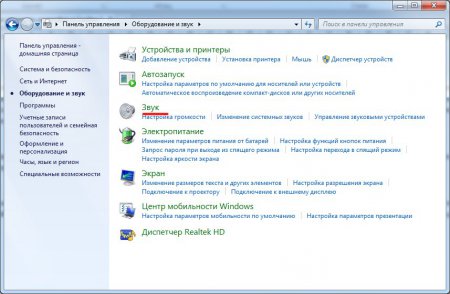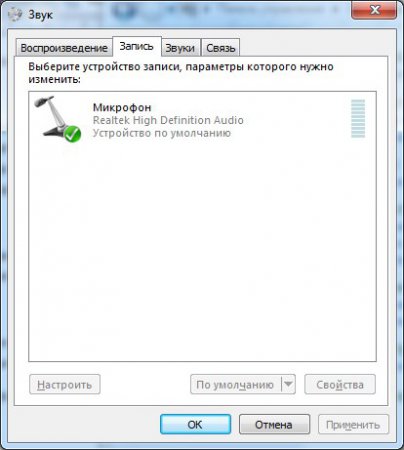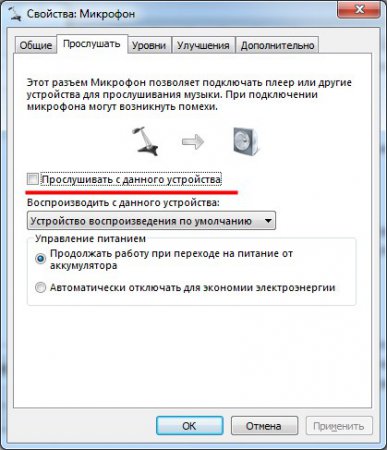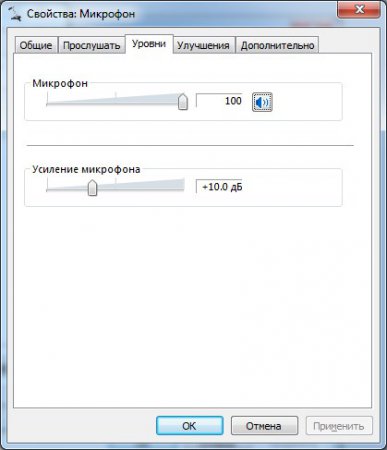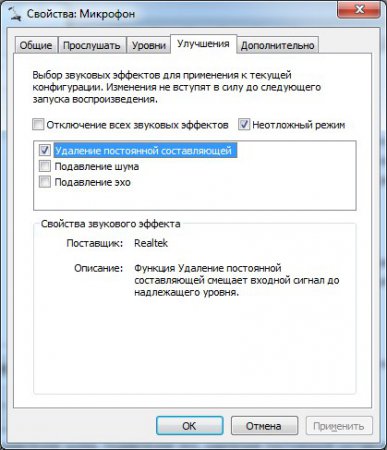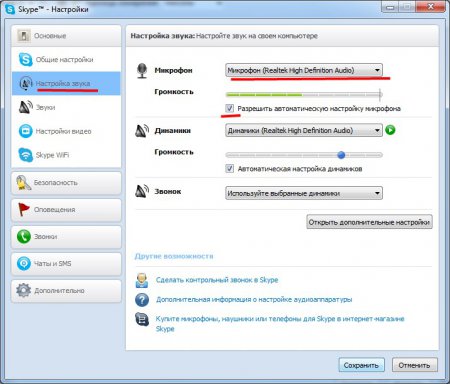Программа Skype позволяет осуществлять аудио и видео связь в реальном времени между несколькими собеседниками и для этого, конечно же, обязательно требуется микрофон. Для многих подключение микрофона заканчивается на подключении штекера микрофона в соответствующий разъем розового цвета на звуковой карте. А вот обладатели более сложных девайсов или нестандартной конфигурации компьютера, не всегда могут с первого раза правильно подключить микрофон к компьютеру. Правильно настроенный микрофон будет без дополнительных настроек отлично работать в любых программах, а так как речь сейчас идет о программе Скайп, мы далее будем рассматривать, как настроить микрофон в Скайпе.
Как уже говорилось ранее, если микрофон в операционной системе правильно подключен и настроен, то настраивать микрофон в Скайпе уже не понадобится. Поэтому, если микрофон не работает в Скайпе, первоначально необходимо проверить его настройку в системе.
Для проверки настроек микрофона в системе заходим в его настройки. Сделать это можно через панель управления «Панель управления \ Оборудование и звук \ Звук», после чего появится дополнительное окошко настроек, либо необходимо нажать правой кнопкой мыши на динамик в трее возле часов и выбрать «Записывающие устройства», что получится даже немного быстрее.
Если на компьютере не установлено дополнительных звуковых карт и подключен стандартный микрофон, то вариантов выбора быть никаких не может, и должно быть указано устройство по умолчанию с названием установленной звуковой платы на вкладке «Запись», как и показано на предыдущем скриншоте. При использовании нескольких звуковых карт, необходимо выбрать в настройках именно ту, в которую будет подключен микрофон. В последнее время стали популярны веб камеры со встроенным микрофоном, который подключается через один USB порт вместе с камерой. В этом случает в качестве устройства по умолчанию необходимо в списке выбрать название веб камеры, если планируется использование встроенного в нее микрофона.
Остальные настройки в принципе можно уже не трогать, но, при желании, можно попытаться сделать качество звука еще лучше, для чего заходим в настройки устройства записи по умолчанию двойным кликом мышки. На вкладке «Прослушать» можно установить галочку «Прослушивать с данного устройства», тогда звук будет сразу воспроизводиться в динамиках, что удобно в принципе только для караоке, а в других случаях может приводить к сильному свисту при близком расположении микрофона и динамиков.
— Регулярная проверка качества ссылок по более чем 100 показателям и ежедневный пересчет показателей качества проекта.
— Все известные форматы ссылок: арендные ссылки, вечные ссылки, публикации (упоминания, мнения, отзывы, статьи, пресс-релизы).
— SeoHammer покажет, где рост или падение, а также запросы, на которые нужно обратить внимание.
SeoHammer еще предоставляет технологию Буст, она ускоряет продвижение в десятки раз, а первые результаты появляются уже в течение первых 7 дней. Зарегистрироваться и Начать продвижение
На вкладке «Уровни» можно отрегулировать чувствительность микрофона. Лучше всего установить ползунок «Микрофон» в крайнее правое положение до ста единиц, а ползунок «Усиление микрофона» установить на +10 дБ. Более сильное усиление может привести к переусилению звука и его хрипоте.
На вкладке «Улучшения» можно настроить различные улучшения, например, подавление шума, подавление эхо, удаление постоянной составляющей, которые возможно смогут сделать звук качественней. Удаление постоянной составляющей помогает при сильно чувствительном микрофоне и неразборчивости звука. Подавление шума подавляет шум, но при этом может сделать звук сильно глухим. Подавление эхо позволяет убрать эхо при воспроизведении звука из микрофона в колонках.
Теперь рассмотрим, как настроить микрофон в Скайпе, если все предыдущие настройки проведены, а микрофон в Скайпе не работает. Заходим в настройки Скайпа «Инструменты \ Настройки…» и выбираем «Настройка звука». В графе микрофон должно быть выбрано устройство по умолчанию, которое указано в настройках микрофона операционной системы. Если все выбрано правильно, то в графе «Громкость» при разговоре в микрофон должна появляться зеленая полоса. При установке галочки напротив пункта «разрешить автоматическую настройку микрофона», звук будет автоматически увеличиваться и уменьшаться по мере необходимости. Если звук иногда становится то сильно громким, то очень тихим, данную опцию лучше отключить.
Если все вышеперечисленные настройки не помогают и звук из микрофона так и не появился, следует искать проблему в драйверах либо в физической неисправности микрофона.
Почему utorrent медленно качает?
Недорогие хостинги для Joomla
Как добавить контакт в скайп?
Как изменять голос в скайпе?